Så här använder du Photo Caster med iOS-enheter och Chromecast för problemfri visning
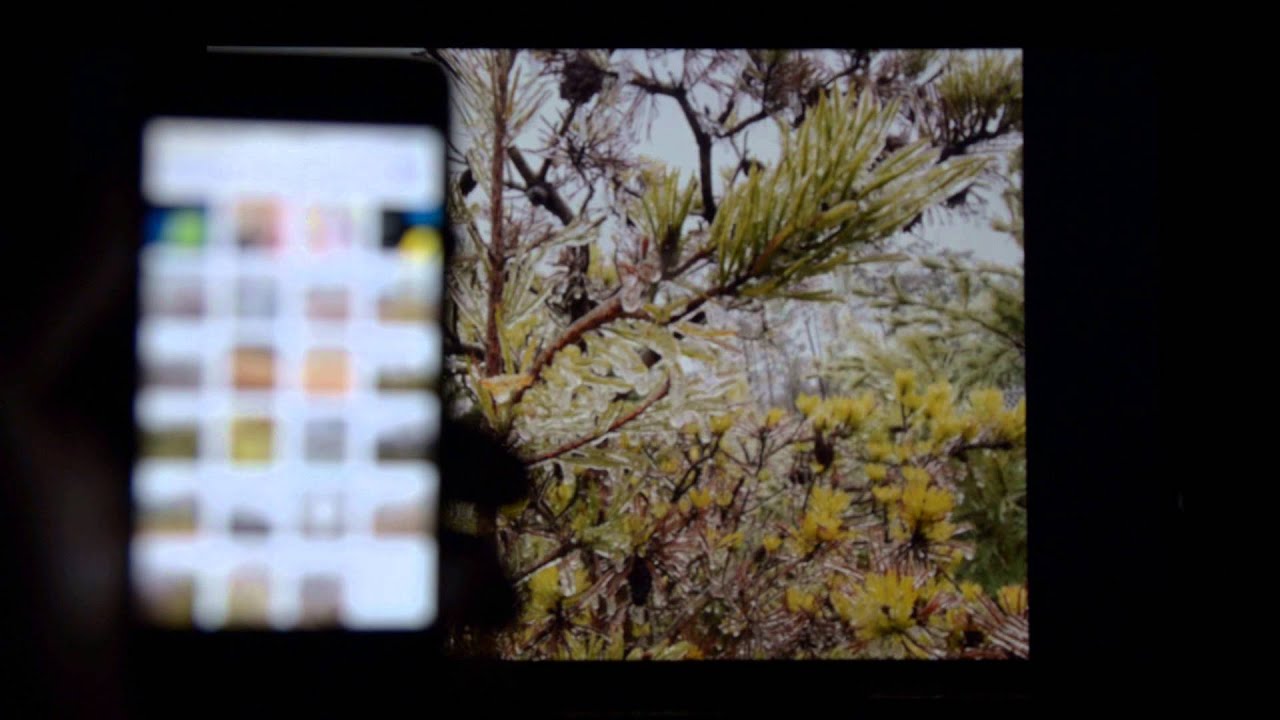
Ta vara på bekvämligheten med Bildbehandlare, en genialisk app för iOS som felfritt synkroniserar med din Chromecast 😎! Direkt från din iOS-enhet kan du nu kasta dina favoritfoton 📷 till din TV 📺. Så låt oss göra fotovisning till en lek utan att behöva högteknologiska datorkunskaper, kablar eller krångel 👌.
Ansluta din iOS-enhet och Chromecast
Till att börja med Bildbehandlare app och din Chromecast bör båda anslutas via samma Wi-Fi-anslutning 📡. Allt som krävs är ett tryck på "Cast"-knappen, som strategiskt finns längst upp till höger på Bildbehandlare app. Välj din specifika Chromecast-enhet från listan och voila, den är ansluten 🎉.
Överföra foton från din enhet
Med en lyckad anslutning kan du dyka ner i din kamerarulle 🎢. Välj och vraka bland dina bästa bilder och se dem automatiskt visas på din TV-skärm 😲! När du vill ha ett nytt foto där uppe trycker du bara på det på din telefon 📱.
Skapa ett bildspel
Visste du att Bildbehandlare kan du också skapa ett bildspel med en anpassningsbar timer ⏱️? Dubbelklicka på ett foto för att öppna en smart meny. Här hittar du ett reglage som låter dig styra hur länge varje foto visas på skärmen. Ställ in allt från en ögonblinkning (5 sekunder) till lugna 33 sekunder. Spela så mycket du vill, och var femte sekund kommer ett nytt foto att pryda din TV-skärm!
Begränsningar och förväntningar för Photo Caster
För närvarande fungerar Photo Caster-appen endast med foton och stöder inte videor 🎬. Men hej, oroa dig inte! Kanske kommer framtida uppdateringar att inkludera den här funktionen. Men tills dess, Bildbehandlare är fortfarande det enklaste sättet att casta foton från din iOS-enhet till Chromecast. Det är en helt gratis, stabil app utan hicka och med bra responstid.
Slutsats: 🏁
Så, iOS- och Chromecast-ägare, om ni är ute efter ett enkelt och problemfritt sätt att casta era foton så är Bildbehandlare appen är din go-to 🚀! Den är lättillgänglig på App Store. När fler Chromecast-kompatibla appar dyker upp i framtiden kan du räkna med utökade funktioner och bättre alternativ! Lycklig casting ✌️!
VANLIGA FRÅGOR
Vad är Photo Caster?
Photo Caster är en applikation som gör att du kan casta foton från din iOS-enhet till din Chromecast, vilket gör visningen problemfri.
Vilka enheter är kompatibla med Photo Caster?
Photo Caster är kompatibel med iOS-enheter och alla TV-apparater med en Chromecast-anslutning.
Hur installerar jag Photo Caster på min iOS-enhet?
Du kan installera Photo Caster från App Store. Sök bara efter "Photo Caster" och ladda ner den till din iOS-enhet.
Hur ansluter jag min iOS-enhet till Chromecast med Photo Caster?
Öppna appen Photo Caster och följ steg-för-steg-guiden för att konfigurera och ansluta din iOS-enhet till din Chromecast.
Varför kan jag inte hitta min Chromecast i Photo Caster-appen?
Kontrollera att din iOS-enhet och Chromecast är anslutna till samma Wi-Fi-nätverk. Om problemet kvarstår startar du om enheterna och försöker igen.
Kan jag casta videor med Photo Caster?
Nej, Photo Caster är särskilt utformad för att användas för foton. För videor kanske du vill kolla in andra tillgängliga appar i App Store.
Vilka bildformat kan jag använda med Photo Caster?
Photo Caster stöder de vanligaste fotoformaten, inklusive JPEG, PNG, GIF m.fl.
Kan jag skapa bildspel med Photo Caster?
Ja, med Photo Caster kan du skapa och visa bildspel med dina favoritfoton.
Kan jag lägga till filter på mina bilder innan jag publicerar dem?
För närvarande stöder Photo Caster inte fotoredigering. Du måste redigera dina foton innan du castar dem.
Varför är mina bilder suddiga på TV:n?
Kvaliteten på de avgjutna bilderna beror på kvaliteten på dina originalbilder. Se till att dina foton har hög upplösning.
Hur kopplar jag från Chromecast med hjälp av Photo Caster?
Du kan koppla från Chromecast genom att trycka på knappen "Koppla från" i Photo Caster-appen
Har Photo Caster en gräns för hur stora foton som kan castas?
Photo Caster begränsar inte storleken på bilderna. Större filer kan dock ta längre tid att ladda.
Har Photo Caster stöd för levande bilder?
Nej, Photo Caster har för närvarande inte stöd för livefoton.
Hur skapar man ett bildspel med Photo Caster?
Välj de bilder du vill ha med i bildspelet och tryck sedan på ikonen "Bildspel" i Photo Caster-appen.
Kan jag använda Photo Caster utan internet?
Nej, både din iOS-enhet och Chromecast måste vara anslutna till samma Wi-Fi-nätverk för att du ska kunna använda Photo Caster.
Kan jag casta foton från en molntjänst som Dropbox eller Google Foto?
För närvarande stöder Photo Caster endast casting av foton som lagrats lokalt på din iOS-enhet.
Kan jag pausa ett bildspel mitt i sändningen?
Ja, du kan pausa, spela upp och navigera genom bildspelet med hjälp av kontrollerna i Photo Caster-appen.
Finns det en Photo Caster-app för Android-enheter?
För närvarande är Photo Caster endast tillgängligt för iOS-enheter.
Hur justerar jag hastigheten på mitt bildspel?
Du kan justera hastigheten på ditt bildspel i inställningarna för Photo Caster-appen.
Kan jag dela min Photo Caster-skärm med andra enheter samtidigt?
Nej, Photo Caster stöder för närvarande casting till en enhet åt gången.
Behöver jag uppdatera min Chromecast för att använda Photo Caster?
Så länge din Chromecast kör en kompatibel version behöver du inte uppdatera den för att använda Photo Caster.
Kan jag lägga till musik i mitt bildspel i Photo Caster?
För närvarande har Photo Caster ingen funktion för att lägga till musik i bildspel.
Finns det en Mac- eller PC-version av Photo Caster?
Nej, Photo Caster är specifikt utformad för iOS-enheter.
Krävs det mycket data för att skapa foton med Photo Caster?
Nej, Photo Caster använder ditt lokala Wi-Fi-nätverk för att casta foton och använder därför inte din mobildata.
Behöver jag en viss TV-modell för att använda Photo Caster?
Så länge din TV har en HDMI-port och du har en Chromecast kan du använda Photo Caster.
Vissa av mina foton visas i sidled. Hur kan jag åtgärda detta?
Detta problem beror vanligtvis på originalfotots orientering. Försök att rotera ditt foto innan du gjuter.
Hur kan jag ordna ordningen på bilderna i mitt bildspel?
I appen Photo Caster kan du ordna dina foton i önskad ordning innan du startar bildspelet.
Kan jag förstora ett foto medan jag castar?
Nej, för närvarande finns det inget alternativ för att förstora foton under casting.
Varför slutar casting när min iOS-enhet går in i viloläge?
Detta för att spara batteri på din iOS-enhet. För att undvika detta ska du ändra enhetens inställningar för att förhindra att den går in i viloläge.
Kostar det något att använda Photo Caster?
Photo Caster är en gratisapplikation, men det kan förekomma köp i appen för ytterligare funktioner.
 ping.fm
ping.fm 